Ubuntu
 Ubuntu – это один из наиболее популярных и широко используемых дистрибутивов операционной системы Linux. Сочетая в себе надежность, безопасность и простоту использования, Ubuntu завоевала сердца миллионов пользователей по всему миру. Здесь мы расскажем о преимуществах Ubuntu и о том, почему она является отличным выбором для домашних и профессиональных задач.
Ubuntu – это один из наиболее популярных и широко используемых дистрибутивов операционной системы Linux. Сочетая в себе надежность, безопасность и простоту использования, Ubuntu завоевала сердца миллионов пользователей по всему миру. Здесь мы расскажем о преимуществах Ubuntu и о том, почему она является отличным выбором для домашних и профессиональных задач.
1. Открытость и Бесплатность Ubuntu – это дистрибутив с открытым исходным кодом, что означает, что каждый желающий может изучить, модифицировать и распространять его. Это способствует развитию и совершенствованию системы благодаря вкладу сообщества разработчиков. Более того, Ubuntu предоставляется бесплатно, что делает его доступным для всех пользователей без каких-либо дополнительных расходов.
2. Простота Установки и Использования Установка Ubuntu – это простой и интуитивно понятный процесс, даже для новичков в мире Linux. Графический интерфейс установщика проводит пользователя через все необходимые шаги, включая разбиение диска, выбор языка и настройку сети. После установки пользователь получает интуитивно понятное рабочее окружение, которое позволяет сразу приступить к работе.
3. Безопасность Ubuntu славится своей надежностью и безопасностью. Открытость исходного кода позволяет сообществу разработчиков быстро реагировать на обнаруженные уязвимости и выпускать обновления безопасности. Также Ubuntu поставляется с встроенными инструментами для шифрования данных и защиты системы от вредоносного программного обеспечения.
4. Мощные Возможности Помимо базовых функций, Ubuntu предоставляет широкий выбор программного обеспечения для различных задач. С помощью Ubuntu Software Center пользователи могут легко устанавливать приложения из огромного каталога программ. Для профессиональных пользователей Ubuntu предоставляет терминал с доступом к множеству инструментов командной строки.
5. Поддержка Сообщества Огромное сообщество пользователей и разработчиков Ubuntu всегда готово помочь новичкам и ответить на вопросы. Форумы, блоги, чаты – это лишь часть инструментов, которые делают процесс обучения и решения проблем более простым.
6. Варианты для Разных Платформ Ubuntu доступна не только для настольных компьютеров, но и для серверов, облачных инфраструктур, мобильных устройств и интернет вещей. Это делает её универсальным выбором как для домашних, так и для корпоративных задач.
В заключение, Ubuntu – это операционная система, которая сочетает в себе надежность, безопасность и мощные возможности, делая её идеальным выбором как для начинающих пользователей, так и для опытных профессионалов. Благодаря своей открытости, бесплатности и поддержке сообщества, Ubuntu продолжает привлекать все больше людей, и оставаться одной из лучших операционных систем в мире Linux.
Дополнительная информация:
- Официальный сайт Ubuntu: https://ubuntu.com/
- Документация: https://help.ubuntu.com/
- Википедия: https://ru.wikipedia.org/wiki/Ubuntu

Установка Grafana на Ubuntu

Как установить CUDA на Ubuntu 22.04 LTS

Как настроить клиент LDAP для использования SSSD

Как установить и использовать AIDE в Ubuntu 22.04

Как установить Lynis для безопасности на Ubuntu 22.04
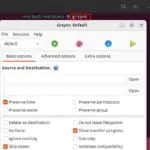
Как сделать резервную копию системы Ubuntu с помощью grsync

Как удалить MySQL в Ubuntu
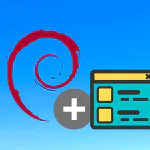
Добавить репозиторий Debian

Как отключить IPv6 в Ubuntu 22.04

